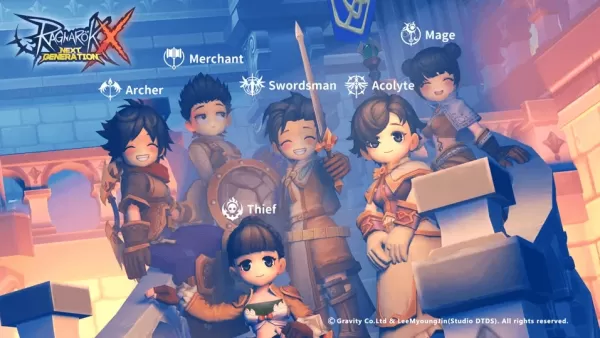Sambungan PC PSVR2: Panduan Langkah demi Langkah
Menyambungkan alat dengar PlayStation VR2 anda ke PC permainan untuk akses ke perpustakaan luas SteamVR telah menjadi cabaran sehingga baru -baru ini. Penyesuai Sony $ 60, yang dikeluarkan pada musim gugur lepas, kini menjadikan ini mungkin untuk kebanyakan PC moden, dengan syarat mereka memenuhi spesifikasi minimum alat dengar. Walau bagaimanapun, walaupun pemasaran "plug-and-play", persediaan yang berjaya mungkin memerlukan beberapa langkah tambahan bergantung pada konfigurasi PC anda.
Menyambungkan PS VR2 anda ke PC anda menggunakan penyesuai
Sebelum anda memulakan, pastikan anda mempunyai segala yang diperlukan. Penyesuai ini membolehkan keserasian PS VR2 dengan kebanyakan permainan SteamVR, tetapi PC anda memerlukan Bluetooth 4.0, kabel DisplayPort 1.4, outlet kuasa AC percuma, dan kedua -dua aplikasi PlayStation VR2 dan SteamVR dipasang pada Steam. Ingat, pengawal rasa caj melalui USB-C, jadi anda memerlukan dua port dan kabel pengecasan USB-C (atau stesen pengisian Sony pilihan).
Apa yang anda perlukan

Pertama, sahkan keserasian PC anda menggunakan halaman penyediaan penyesuai PS VR2 PC rasmi Sony. Jika serasi, kumpulkan barang -barang ini:
- PlayStation VR2 Headset
- PlayStation VR2 PC Adapter (termasuk penyesuai AC dan kabel USB 3.0 Type-A)
- Kabel DisplayPort 1.4 (dijual secara berasingan)
- Port USB 3.0 Percuma-A pada PC anda (Nota: Sony menasihatkan terhadap kabel lanjutan atau hab luaran, walaupun hab berkuasa boleh berfungsi.)
- Keupayaan Bluetooth 4.0 (terbina dalam atau melalui penyesuai luaran)
- Steam dan SteamVR dipasang di PC anda
- Aplikasi PlayStation VR2 dipasang di Steam
Arahan sambungan langkah demi langkah
- Pasang perisian: Muat turun dan pasang klien Windows Steam , App SteamVR , dan aplikasi PlayStation VR2 .
- Sediakan Bluetooth dan Pair Controllers: Dayakan Bluetooth dalam tetapan PC anda. Pada setiap pengawal rasa, tekan dan tahan PlayStation dan buat butang sehingga cahaya berkedip. Sepasang mereka melalui tetapan Bluetooth PC anda. Jika menggunakan penyesuai Bluetooth luaran bersama-sama dengan satu terbina dalam, nyahdayakan penyesuai terbina dalam dalam Pengurus Peranti.
- Sambungkan penyesuai: pasangkan penyesuai PS VR2 ke port USB 3.0 Type-A. Sambungkannya ke port paparan GPU anda 1.4 menggunakan kabel yang disediakan. Sambungkan penyesuai kuasa AC dan pasangkannya ke saluran keluar. Lampu penunjuk penyesuai akan menjadi merah pepejal apabila dikuasakan. Sambungkan alat dengar PS VR2 ke port USB-C penyesuai.
- (Pilihan) Lumpuhkan penjadualan GPU yang dipercepatkan perkakasan: Untuk GPU yang lebih baru (misalnya, NVIDIA RTX 40-siri), melumpuhkan tetapan ini dalam tetapan grafik Windows boleh meningkatkan kestabilan. Mulakan semula PC anda selepas perubahan ini.
- Pelancaran aplikasi dan sediakan alat dengar: Kuasa pada alat dengar PS VR2. Lancarkan SteamVR dan tetapkannya sebagai runtime OpenXR lalai anda. Buka aplikasi PlayStation VR2 untuk mengemas kini firmware pengawal dan sediakan alat dengar anda (kawasan main, IPD, jarak paparan, dll.). Ikuti arahan di skrin.
Menyambung tanpa penyesuai?
Pada masa ini, menghubungkan PS VR2 ke PC tanpa penyesuai tidak boleh dipercayai. Walaupun sesetengah laporan mencadangkan ia mungkin dengan GPU yang lebih lama (sekitar 2018) yang memaparkan VirtualLink dan port USB-C, ini bukan kaedah yang dijamin atau disokong secara rasmi. Lihat Jalan ke VR untuk maklumat lanjut.